当我们在CAD软件中对图纸进行标注的时候,我们可以根据图纸的要求及标注的原则,设置不同的CAD标注样式进行标注,那在CAD软件中,如何将CAD标注样式输入或者输出呢?
CAD中标注样式的输入输出:
具体操作步骤可以参考下面:
第一步:在C型平面图中,执行Dimex命令,会出现“标注样式输出‘对话框。
第二步:在“标注样式输出”对话框中,选中所需标注样式,然后点击【浏览】按钮,会出现“另存 为”对话框,在‘另存为’对话框中选择“标注样式文件(*.Dim)”保存类型,在文件名中输入JZ标注后点击【保存】按钮,此时C型平面图中JZ标注样式已经输出到所选择的文件夹中。
第三步:在新建文件中执行Dimim,出现如图9-32所示的“标志样式输入”对话框。在“标注样式输入”对话框中,点击【浏览】按钮出现如图9-33所示打开对话框。选中JZ标注Dim点击【打开】按钮,出现如图9-34所示的‘标注样式输入’对话框,然后点击【确定】按钮。此时在新文件夹中就存在了C型平面图中JZ标注样式。
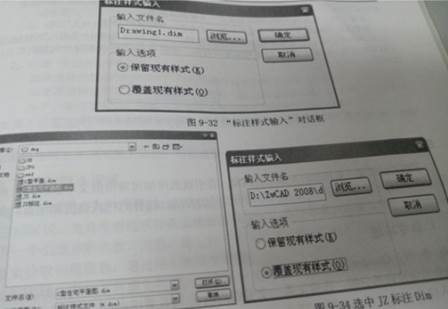
以上就是在浩辰CAD软件中,在我们标注图纸的时候,设置了一些CAD标注样式,如果其他的图纸也需要使用时,我们可以将这些设置好的样式导入或者导出。今天就介绍这么多了。安装浩辰CAD软件试试吧。更多CAD教程技巧,可关注浩辰CAD官网进行查看。

2024-03-26

2023-11-27

2023-09-21

2023-06-12

2023-05-23

2022-08-04

2021-08-05

2020-08-20

2020-08-20

2019-11-29

2019-11-15

2019-11-13
